SAMSUNG Galaxy A15 4G
Nommer une carte Sim en 9 étapes difficulté Débutant

Votre téléphone
Samsung Galaxy A15 4G
pour votre Samsung Galaxy A15 4G ou Modifier le téléphone sélectionnéNommer une carte Sim
9 étapes
Débutant
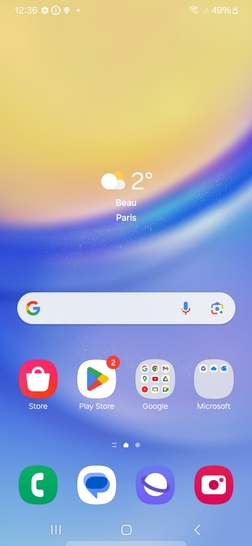
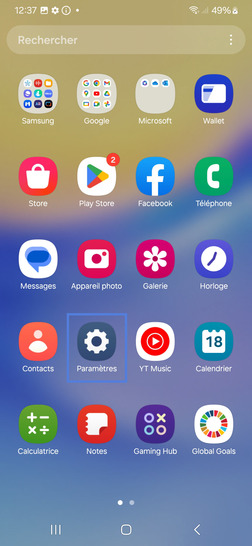
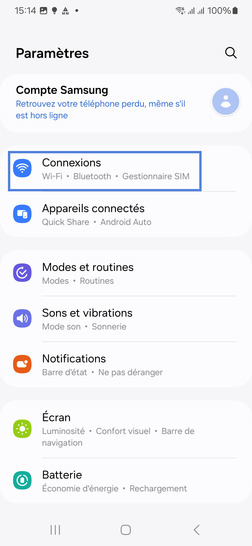
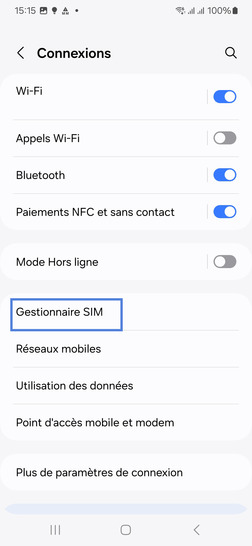
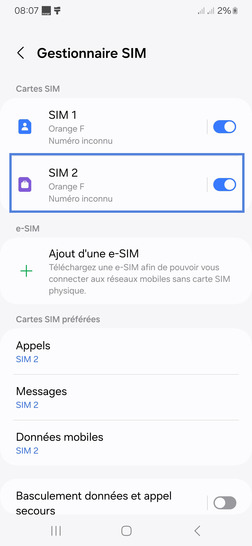
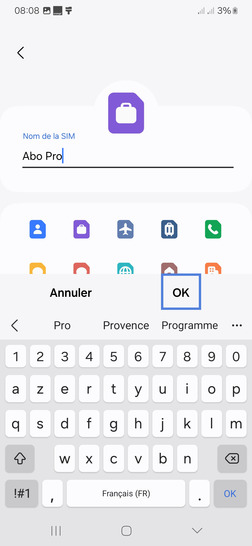
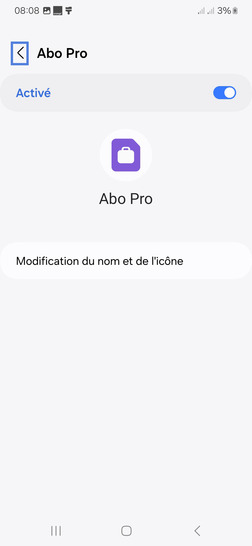
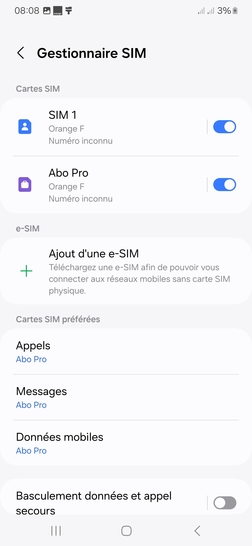
Bravo ! Vous avez terminé ce tutoriel.
Découvrez nos autres tutoriels